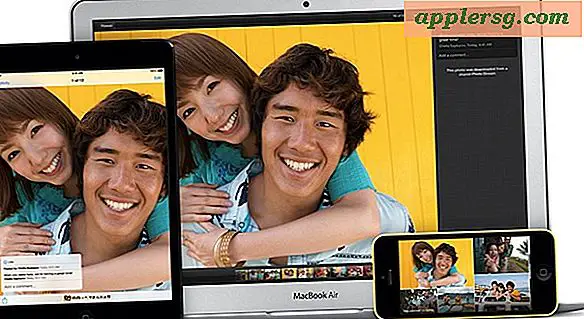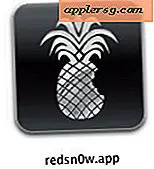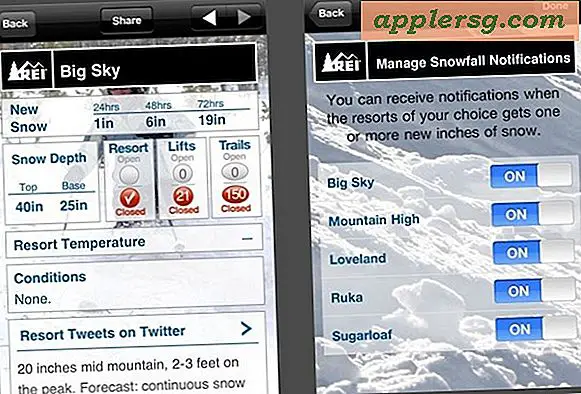Slik sletter du bestemt Safari-historie på Mac

Visste du at du kan slette et bestemt Safari-historikkobjekt fra nettleserhistorikken som er lagret på en Mac? Selv om mange Mac Safari-brukere sannsynligvis allerede vet at de kan rydde Safari-historikken for den siste timen, dagen, to dager eller slette all historikk fra nettleseren, vet langt færre brukere at det er mulig å selektivt slette bestemte nettleserhistorikkelementer fra Safari på Mac .
Hvis du fjerner elementer fra Safari-historikken, er det nyttig av mange åpenbare grunner, uansett om du vil fjerne en hemmelighet fra nettleserloggen, slette et uhyggelig besøk til websider eller surfing, eller om du vil rette en
Muligheten til å slette bestemte elementer og historie fra Safari History er ganske enkelt, og er i stor grad agnostisk versjon, så lenge Macen er svakt ny og kjører noe annet enn en ultraforvitret versjon av programvare, versjonen av Safari og Mac OS eller Mac OS X skal støtte spesifikk fjerning av historikk.
Gjør notat om å slette et element fra Safari-historien på Mac-en, er permanent, i hvert fall til at nettstedet eller nettstedene har blitt besøkt på nytt, eller med mindre en sikkerhetskopiering av Mac-en har blitt gjenopprettet til datamaskinen. Du kan ikke angre fjerning av Safari-historikkelementer.
Slik sletter du spesifikk historie fra Safari på Mac
Du kan selektivt fjerne ethvert element som finnes i Safari-historien på en Mac ved å følge disse instruksjonene:
- Åpne Safari nettleseren hvis du ikke allerede har det
- Trekk ned "History" -menyen, og velg deretter "Vis all historie"
- Finn spesifikk Safari-nettleserhistorikkelementet du vil fjerne (enten gjennom listevisningen eller ved å søke i Safari-historikk for ordkonkurranser)
- Velg elementet du vil slette fra Safari-historien
- Trykk på "Slett" -tasten på Mac-tastaturet, eller høyreklikk og velg "Slett" fra hurtigmenyen
- Gjenta med andre elementer du vil fjerne fra Safari-historien på Mac


Du kan slette en individuell søkehistorikk fra Safari på denne måten.
Dette tipset er spesielt nyttig når det kombineres med Safari History Search-funksjonen, siden du kan finne bestemte søkeord, vilkår, nettsider, nettsteder og temaer i Historikk hvis du vil selektivt slette historien i nettleseren for eventuelle forekomster.
Du kan også gå for det drastiske alternativet for å rydde all webhistorikkdata i Safari fra Mac, men selv om det er klart å tørke alt rent, kommer ikke det å bli målrettet på samme måte som å slette bestemte elementer fra Safari History.
Hvis du finner deg selv ofte og ønsker å slette bestemte Safari-historikkelementer, kan det hende at du bedre kan bruke Private Browsing-modusen i Safari for Mac, som ikke lar en nettleserhistorikk gå når den er aktiv.
Det er verdt å nevne at om du sletter Safari-historikk eller bruker privat nettlesingsmodus eller ikke, vil ikke surfing øktene være helt anonymt eller privat på grunn av arten av hvordan nettlesere, DNS, Internett-leverandører og Internett generelt fungerer. Når du fjerner lokalhistorikk, fjerner du spor av et nettstedssøk fra en bestemt datamaskin og skjuler kanskje besøket fra deg selv eller en annen person. Lokal fjerning av data har ingen innvirkning på de forskjellige eksterne serverne eller den underliggende infrastrukturen som brukes til å få tilgang til nettsteder eller Internett i Det første stedet, som separat vil spore all Internett-data som nettsidebesøk og surfing økter (og de kan også selge dataene). Hvis du ønsker å prøve en mer anonymisert nettleseropplevelse, må du vende deg til anonyme nettleserapper som TOR eller en personvernbevisst VPN-tjeneste, selv om de ikke er ufeilbare eller perfekte.
Som vanlig blir ikke iOS-brukere utelatt, for du kan også slette bestemte historikkelementer fra Safari på iPhone og iPad ved å bruke en lignende metode. Og det er verdt å nevne at disse nettleserhistorikktricks gjelder for de fleste andre nettlesere som Chrome og Firefox også, selv om vi åpenbart er fokusert på Safari her.